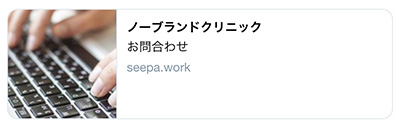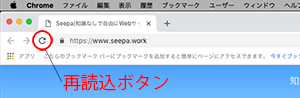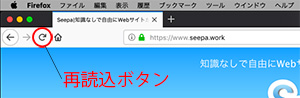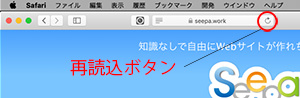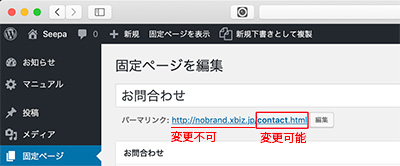| ★ バージョンアップ(新機能・改善) |
|---|
|
| ★ 必ずお読みください |
|---|
|
| 1 基本マニュアル | |
|---|---|
| 再生ボタンクリック後、画面右下の「全画面」又は「YouTube」をクリックし、「設定」の画質720pHDを選択してご覧ください。 |
基本設定
メニュー(2:41) 作成|削除|並び替え|サブメニュー作成
サイドバー(2:33) 固定ページ|ブログ関連ページ|並び替え|削除
デザイン設定
カラー(1:12) カラー設定
ロゴ(1:00) ロゴ設定
トップページ(1:02) トップページデザイン設定
トップページ以外(0:48) トップページ以外のデザイン設定
背景(0:52) 背景設定
固定ページ・投稿
トップページ(1:43) トップページ作成
Q&Aページ(1:41) 作成|並び替え|削除
お問合わせページ(3:13) 作成|並び替え|削除
ご挨拶ページ(0:48) 作成
キャンペーンページ(2:43) 作成|並び替え|削除
ギャラリーページ(2:04) 作成|並び替え|削除
サービスページ(2:20) 作成|並び替え|削除
スタッフページ(2:41) 作成|並び替え|削除
会社概要ページ(1:33) 作成
商品ページ(2:49) 作成|並び替え|削除
料金ページ(0:16) 作成|並び替え|削除
求人情報ページ(1:32) 作成
関連リンクページ(1:43) 作成|並び替え|削除
その他設定
本文装飾(5:09) 作成
動画設置(1:52) 本文|サイドバー
ページテンプレート変更(2:02) 変更
ページの非公開・公開(2:01) 非公開|公開
投稿カテゴリーの追加[ブログプラン](1:22) 追加
固定ページの追加[買取プランのみ](1:12) 追加
| 2 その他マニュアル |
|---|
|
| 3 Q&A |
|---|
|
| 4 オプション |
|---|
|
| 5 サポート |
|---|
| 操作方法やサイト運営などについて、ご質問やお悩みにお答えします。 また、パンフレットやチラシなどのデザイン制作も承っておりますのでお問合わせ下さい。 ■メールによるお問合わせ(回数無制限) メールフォーム月〜木曜日の返信となります。(祭日・年末年始・GW・夏季休暇除く) ■電話によるお問合わせ(月1回程度) TEL.045-560-3760(受付時間:月〜木 AM9:00〜PM6:00/祭日・年末年始・GW・夏季休暇除く) |
株式会社ノーブランド
〒223-0064 神奈川県横浜市港北区日吉本町5-47
[ブログあり・なしプランの方]利用規約 [買取プランの方]利用規約